안녕하세요 YD입니다.
배경을 표현할 때 주로 사용하는 방법이 아마도 돔라이트가 아닐까 합니다.
배경이 생겨서 좋긴 한데 객체가 공중에 떠 있는듯한 표현으로 골치 아플때가 있습니다.
이때 사용하는게 바로 무한 평면입니다.
작업 파일과 HDRI파일도 올려놨으니 연습해 보세요

▲ 위 이미지는 돔라이트만 설정한겁니다.
보시다시피 퀵보드가 공중에 떠 있는듯한 느낌이 듭니다.
바닥에 붙어서 그림자까지 있다면 좀더 자연스러울텐데 돔라이트만으로는 표현하기가 힘듭니다.

▲ 이건 무한평면을 적용시킨 이미지입니다.
그림자도 생기고 무엇보다 보드가 바닥에 붙어서 그림자까지 생기니 좀더 자연스럽니다.

▲ v-ray Dome light 아이콘을 선택합니다.

▲ 바닥에 클릭을 하면 반구의 모형이 생성됩니다.

▲ Asset Editor 아이콘을 선택합니다.

▲ 원형 표시의 텍스처 슬롯을 선택합니다.

▲ HDRI파일이 있는 경로 폴더를 선택합니다.
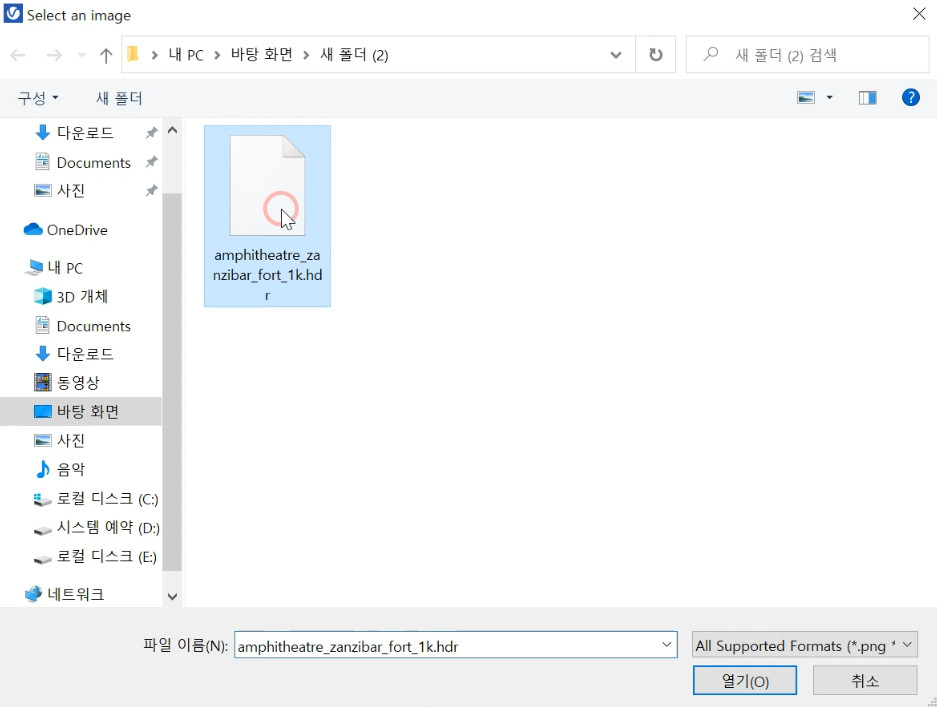
▲ HDRI파일 선택합니다.

▲ 좌측의 Dome Light를 선택하면 우측에 세팅창이 나옵니다.
Intensity - 12
Shape - Sphere

▲ 참고로 Intensity - 12로 하는 이유에 대해서 설명드리겠습니다.
HDRI 파일을 다운받는 사이트에 가면 각각의 파일별로 제작자들이 EVs값을 적어 놓고 있습니다.
꼭 그 값이 정답은 아니지만 이 값을 사용할때 좋다라는 의미로 보시면 됩니다.

▲ 위의 이미지가 돔 라이트만 적용했을때의 상태입니다.

▲ 이번엔 무한평면을 선택합니다.

▲ 원점 혹은 객체의 바닥면에 찍어 줍니다.

▲ Asset Editor에서 Generic과 Wrapper 각각 재질을 만들어 줍니다

▲ 무한 평면을 성택 후 Asset Editor창에서 Wrapper에 우측 마우스를 클릭해서 Apply to selection을 선택합니다

▲ 좌측의 Wrapper를 선택하면 우측에 세팅 창이 나옵니다.
Base material에서는 전에 만들어 놓은 Generic를 선택하고
matte에서는 활성화를 시켜 줍니다.
그리고 Shadows를 체크 하면 됩니다.

▲ 최종 완성된 모습입니다. 알아두면 좋은 팁입니다.
'youtube' 카테고리의 다른 글
| W.2024.07 재질 자료 (0) | 2024.03.13 |
|---|---|
| 전원주택 도면및 영상 (0) | 2023.04.10 |
| 스케치업강좌_Vray 녹슨 금 표현 (0) | 2022.11.04 |
| Penda unveils designs for Tel Aviv tower wrapped in modular arcades (0) | 2022.08.01 |
| 스케치업 브이레이 - 인테리어 재질 입히기 연습 (6) | 2022.07.19 |